एक्सेल में रैंडम तिथियां कैसे उत्पन्न करें (उदाहरण के साथ)
आप Excel में किसी विशिष्ट दिनांक सीमा के बीच यादृच्छिक दिनांक उत्पन्न करने के लिए निम्न सूत्र का उपयोग कर सकते हैं:
=RANDBETWEEN( $A$2 , $B$2 )
यह सूत्र मानता है कि आरंभ तिथि सेल A2 में है और अंतिम तिथि सेल B2 में है।
डिफ़ॉल्ट रूप से, एक्सेल इस यादृच्छिक तिथि को एक संख्यात्मक मान के रूप में प्रदर्शित करेगा, लेकिन आप इसके बजाय इसे दिनांक मान के रूप में प्रदर्शित करने के लिए एक्सेल में संख्या प्रारूप सुविधा का उपयोग कर सकते हैं।
निम्नलिखित उदाहरण दिखाता है कि अभ्यास में एक्सेल में यादृच्छिक तिथियां कैसे उत्पन्न की जाती हैं।
उदाहरण: एक्सेल में यादृच्छिक तिथियां उत्पन्न करें
मान लीजिए कि हम एक्सेल में 1/1/2000 और 12/31/2023 के बीच एक यादृच्छिक तिथि उत्पन्न करना चाहते हैं।
हम इन प्रारंभ और समाप्ति तिथियों को क्रमशः सेल A2 और B2 में दर्ज कर सकते हैं, और फिर इन दो तिथियों के बीच एक यादृच्छिक तिथि उत्पन्न करने के लिए सेल C2 में निम्नलिखित सूत्र दर्ज कर सकते हैं:
=RANDBETWEEN( $A$2 , $B$2 )
निम्नलिखित स्क्रीनशॉट दिखाता है कि व्यवहार में इस सूत्र का उपयोग कैसे करें:
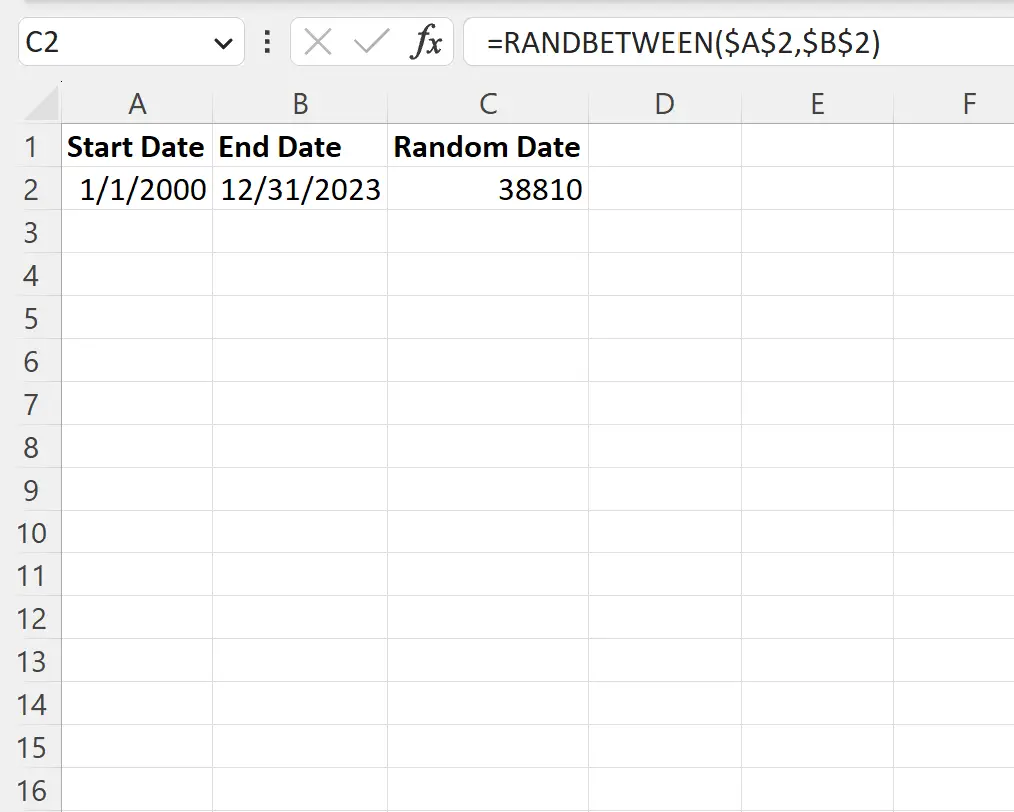
RANDBETWEEN फ़ंक्शन इस दिनांक सीमा के बीच एक यादृच्छिक दिनांक उत्पन्न करता है लेकिन दिनांक डिफ़ॉल्ट रूप से एक संख्यात्मक मान के रूप में प्रदर्शित होता है।
नोट : संख्यात्मक मान 1/1/1900 के बाद से दिनों की संख्या को दर्शाता है।
इस संख्यात्मक मान को दिनांक में बदलने के लिए, हम सेल C2 को हाइलाइट कर सकते हैं, फिर होम टैब पर नंबर फॉर्मेट ड्रॉप-डाउन मेनू पर क्लिक करें, फिर शॉर्ट डेट पर क्लिक करें:
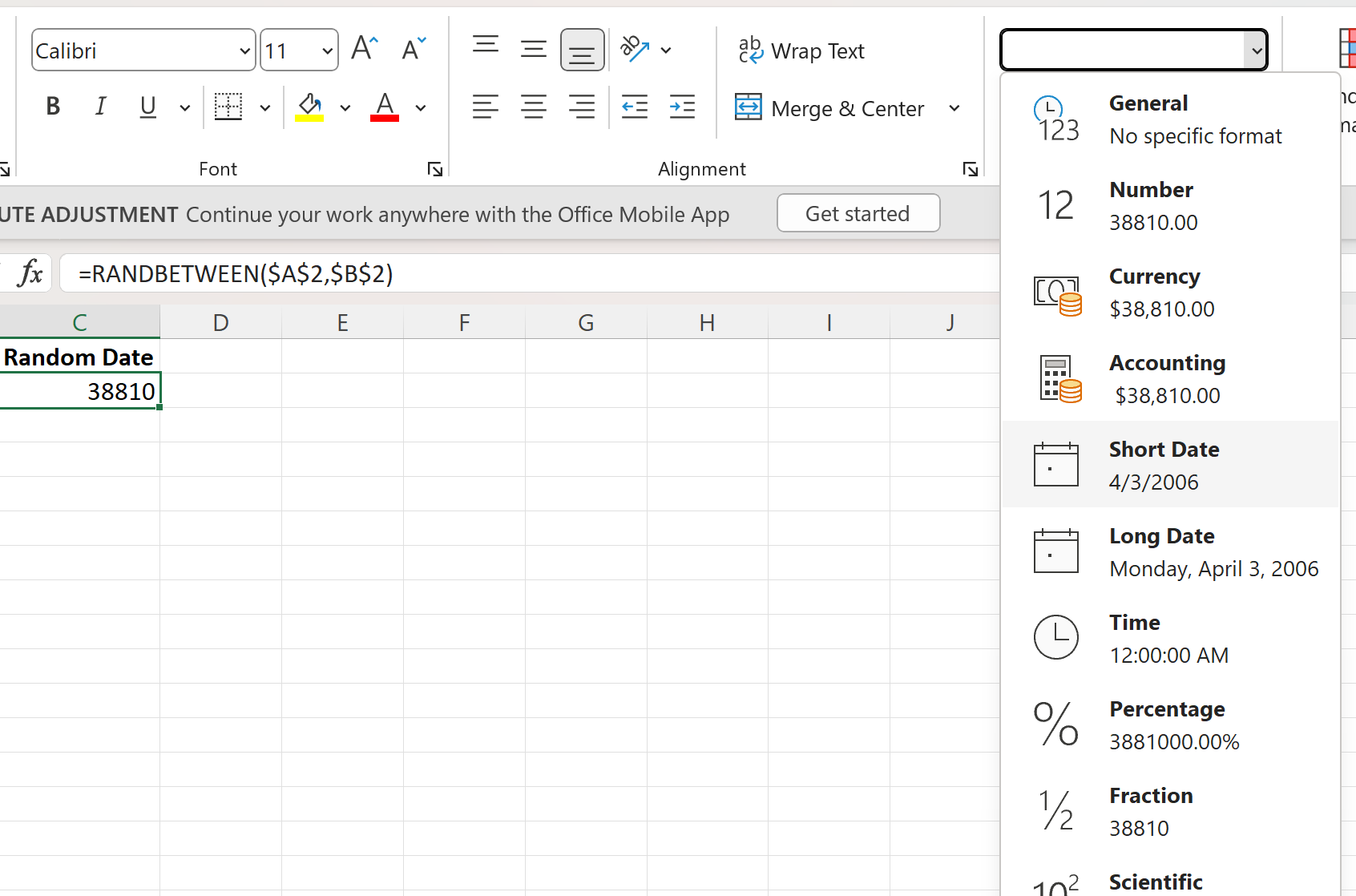
संख्यात्मक मान स्वचालित रूप से दिनांक में परिवर्तित हो जाएगा:
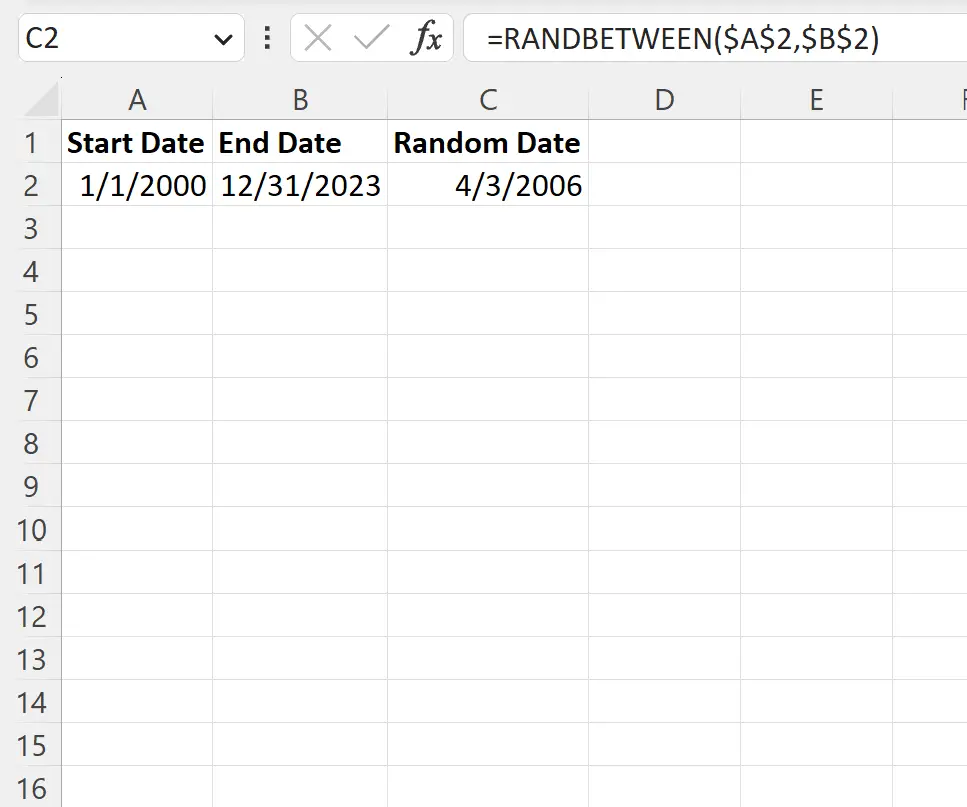
हम देख सकते हैं कि RANDBETWEEN फ़ंक्शन ने 4/3/2006 की तारीख उत्पन्न की, जो हमारे द्वारा निर्दिष्ट प्रारंभ और समाप्ति तिथियों के बीच है।
ध्यान दें कि हम इस दिनांक सीमा के बीच कई यादृच्छिक तिथियां उत्पन्न करने के लिए कॉलम सी में अधिक कोशिकाओं में इस सूत्र को क्लिक और खींच सकते हैं:
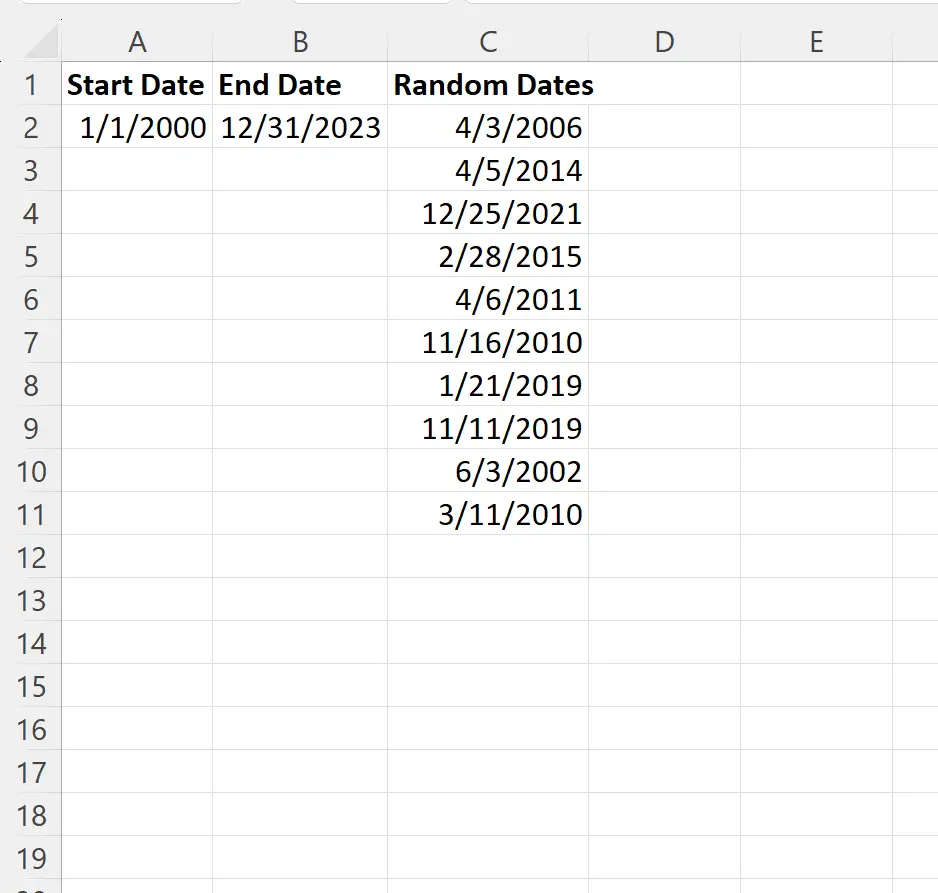
ध्यान दें कि सभी यादृच्छिक तिथियां हमारे द्वारा निर्दिष्ट तिथि सीमा के भीतर आती हैं।
अतिरिक्त संसाधन
निम्नलिखित ट्यूटोरियल बताते हैं कि एक्सेल में अन्य सामान्य कार्य कैसे करें:
एक्सेल में बिना समय के तारीखों की तुलना कैसे करें
एक्सेल में दिनांक सीमा के साथ SUMIFS का उपयोग कैसे करें
एक्सेल में महीने के हिसाब से तारीखें कैसे फ़िल्टर करें